Windows 10 컴퓨터에서 마우스 오른쪽 버튼을 클릭해도 응답하지 않으면 어떻게 해야 합니까?
- 藏色散人원래의
- 2020-03-02 13:14:3613756검색

win10 컴퓨터에서 마우스 오른쪽 버튼을 클릭해도 응답하지 않으면 어떻게 해야 합니까?
먼저 바탕 화면에서 Windows 로고 키 + R 키를 눌러 실행 메뉴 명령을 엽니다. 실행 메뉴 명령에 "regedit" 옵션을 입력하여 레지스트리 편집기를 엽니다.
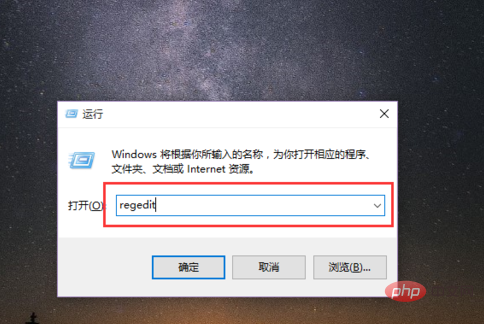
레지스트리 편집기를 연 후 두 번 클릭하여 왼쪽 열을 연 다음 HKEY_CLASSES_ROOTlnkfile 폴더 디렉터리에서 파일을 찾습니다.
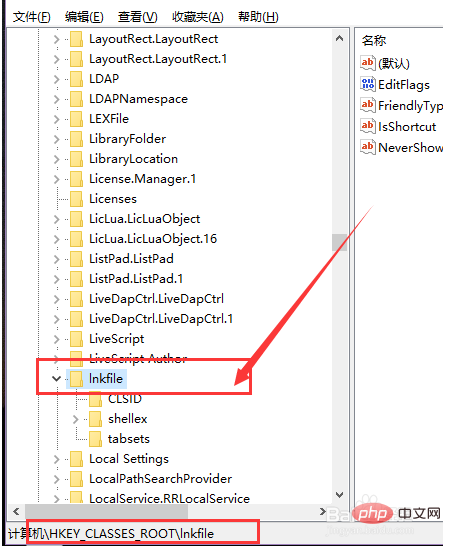
다음으로 lnkfile 폴더 디렉토리 공간 인터페이스에서 마우스 오른쪽 버튼을 클릭한 후 팝업 메뉴에서 "새로 만들기 - 문자열 값" 옵션을 선택한 후 팝업에 "IsShortcut" 및 숫자 데이터를 입력합니다. -up 페이지 공백으로 두고 어떤 값도 입력하지 마세요.
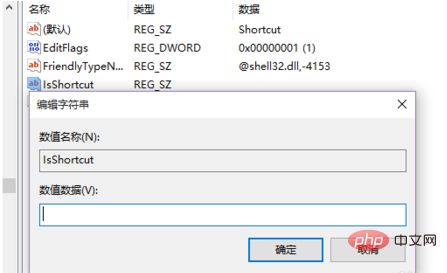
다음으로 HKEY_CLASSES_ROOT 열에서 piffile 디렉터리를 찾은 다음 위의 단계를 따르고 "New - String Value"를 클릭하여 선택한 다음 이름을 "IsShortcut"로 지정합니다.
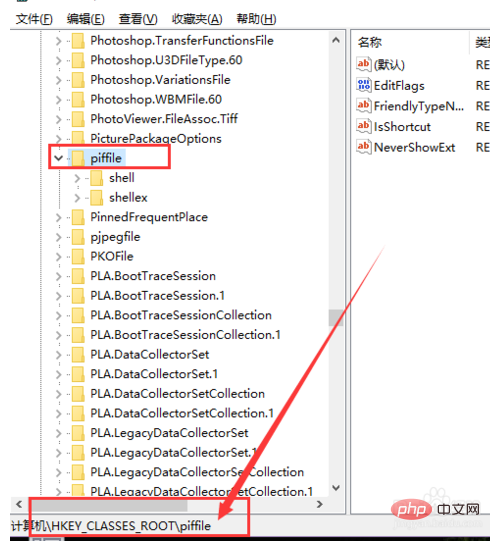
위 수정을 완료한 후 Windows 탐색기를 다시 시작하고 Windows 시스템에서 작업 관리자를 열고 탐색기 프로그램을 찾아 마우스 오른쪽 버튼으로 클릭한 다음 "다시 시작"을 선택해야 합니다. 마지막으로 다시 시작 메뉴를 마우스 오른쪽 버튼으로 클릭하여 슈퍼 메뉴가 팝업되는지 확인합니다.
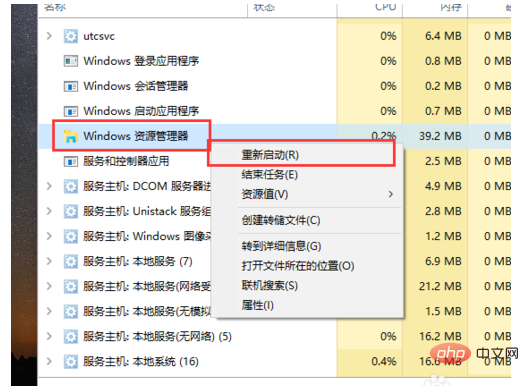
위 내용은 Windows 10 컴퓨터에서 마우스 오른쪽 버튼을 클릭해도 응답하지 않으면 어떻게 해야 합니까?의 상세 내용입니다. 자세한 내용은 PHP 중국어 웹사이트의 기타 관련 기사를 참조하세요!

